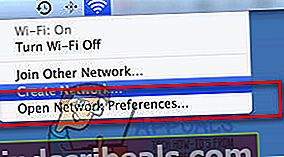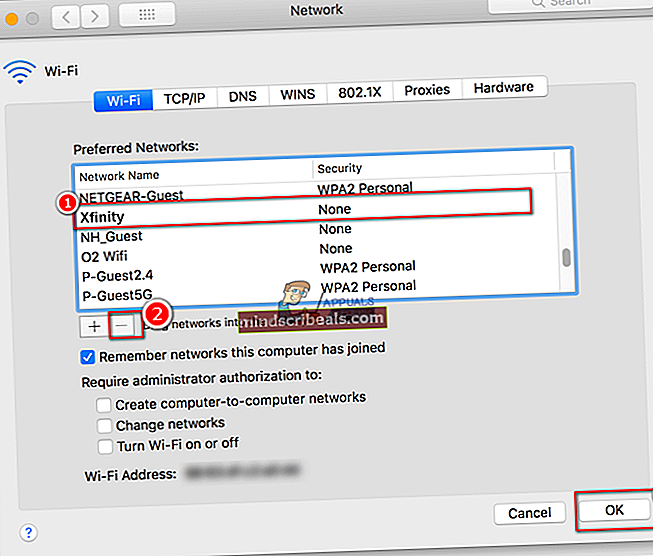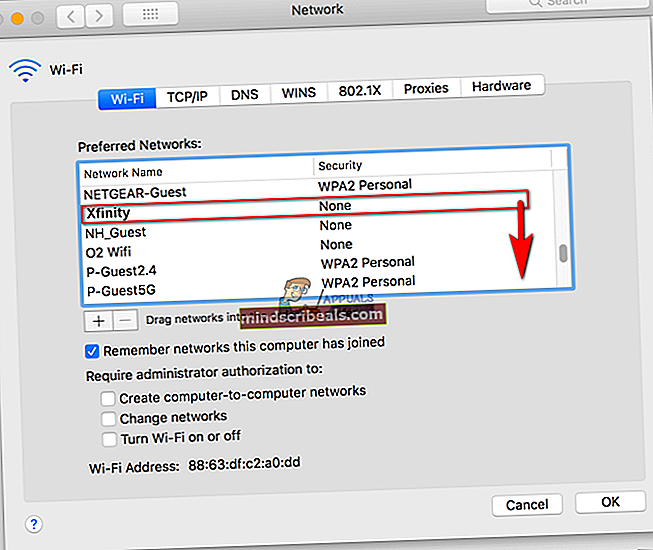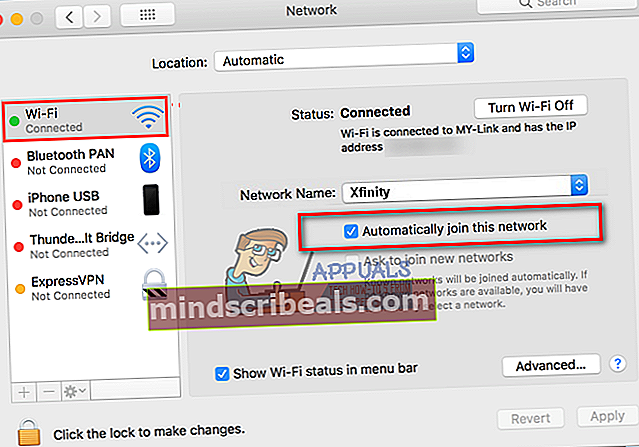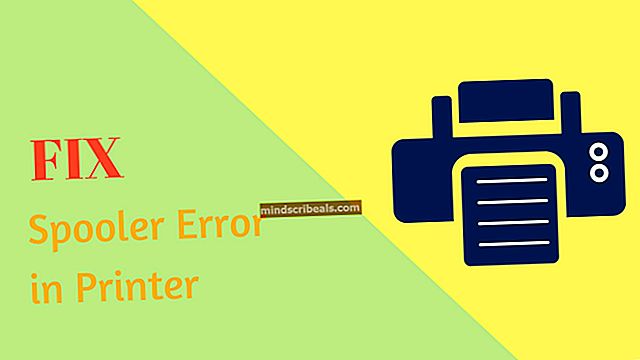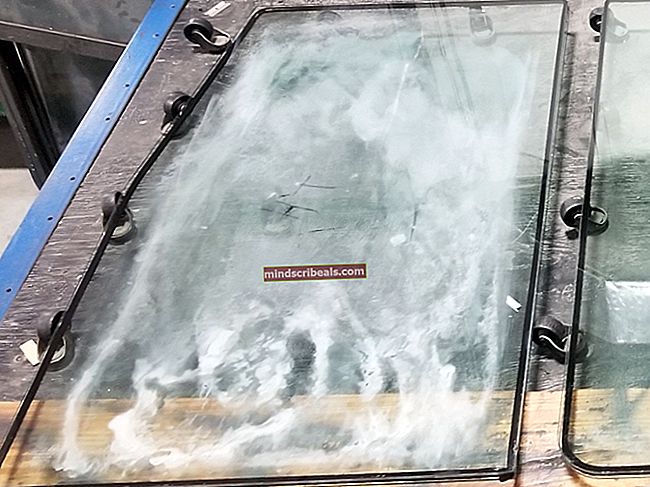Xfinity Wi-Fi: n poistaminen käytöstä Macissa
Monilla MacBookin käyttäjillä on ongelmia epätoivottujen automaattisten ja jatkuvien liittymisten kanssa Xfinity Wi-Fi -palveluun aina, kun se on käytettävissä. Näin käy myös käyttäjillä, joilla ei ole Xfinity-tiliä. Sen sijaan, että käyttäjät muodostavat yhteyden aktiiviseen Wi-Fi-verkkoon, jossa on internetyhteys, käyttäjät ovat jumissa Xfinity Wi-Fi -yhteyksissä. Jopa toisen yhteyden asettaminen oletukseksi ei ratkaise ongelmaa pysyvästi - se toimii, kunnes se suljetaan. Kun käyttäjät käynnistävät MacBookinsa uudelleen, he palaavat toimimattomaan Xfinity-verkkoon. Jos sinulla on tämä ongelma ja haluat lopettaa sen, toimi seuraavasti.
Tapa # 1: Poista Xfinity Network
Jos olet tekemisissä yhden Xfinity-verkon kanssa (käytät tietokonetta kotona ja sen sijaan Wi-Fi-verkossa, se muodostaa yhteyden yhteen tiettyyn Xfinity-verkkoon), voit poistaa Xfinity-verkon Macista.
- Ensimmäinen, klikkauspäälläVerkko-kuvaketta Macin näytön oikeassa yläkulmassa.
- Valitse avattavasta valikosta valitaAvataVerkkoAsetukset.
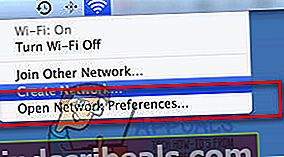
- KlikkauspäälläPitkälle kehittynyt-painikettaja valitseWi-Fivälilehti.
- Valitse Ensisijaiset verkot -ikkunassa valitseXfinityverkkoon se häiritsee sinua.
- Valinnan aikana klikkauspäällä “–"(Miinus) merkki Ensisijaiset verkot -ikkunan alapuolella.
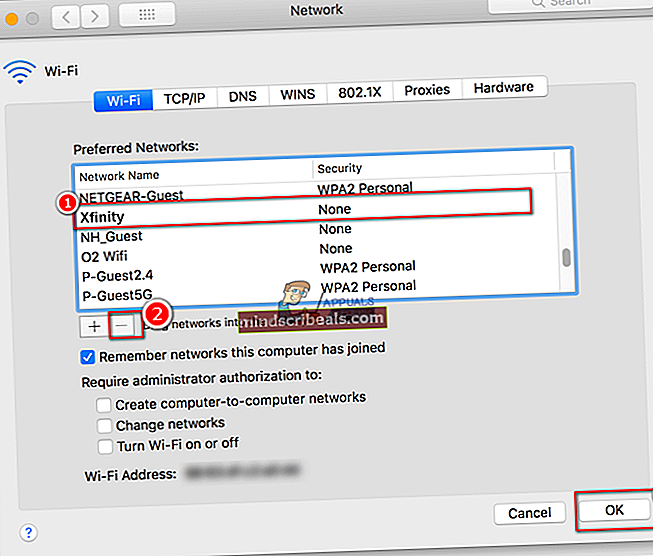
- Kun sinua pyydetään vahvistamaan, klikkausPoista. (Tämän pitäisi poistaa verkko tallennetuista verkkoasetuksista.)
- Nyt, klikkausOKja klikkausKäytä. Sulje sitten ikkuna.
Voit käyttää tätä tapaa poistaa kaikki Wi-Fi-verkot, joihin et halua muodostaa yhteyttä.
Tapa # 2: Vaihda Wi-Fi-verkkojen prioriteetti
Jos käytät MacBookia tien päällä (mitä useimmat meistä tekevät), voit priorisoida käyttämäsi Wi-Fi-verkot ja asettaa Xfinity-verkot alareunaan. Tällä tavoin, kun olet tällä alueella, MacBook muodostaa yhteyden korkeamman prioriteetin verkkoihin.
- KlikkauspäälläVerkko-kuvaketta Macin vasemmassa yläkulmassa.
- Valitse avattavasta valikosta valitaAvataVerkkoAsetukset.
- KlikkauspäälläPitkälle kehittynyt-painikettaja valitseWi–Fivälilehti.
- Valitseverkkoon haluat käyttää ja raahataseettäalkuun luettelon.
- ValitseXfinityverkkoons ja raahataniitäettäpohjassa.
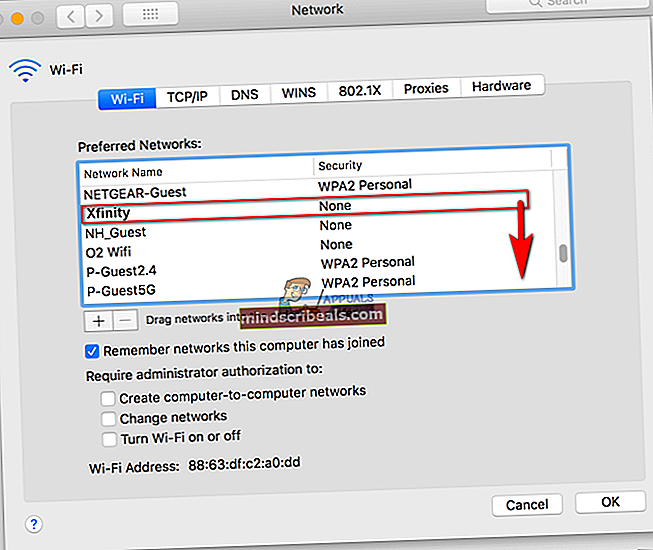
- Klikkaus OK.
- KlikkausKäytä tallentaa muutokset ja sulje ikkuna.
Tapa # 3: Poista Xfinity Networksin automaattinen liittyminen käytöstä
- KlikkauspäälläOmena-kuvaketta ruudun vasemmassa yläkulmassa.
- ValitseJärjestelmäAsetukset avattavasta valikosta.
- KlikkauspäälläVerkko.
- Verkkoluettelossa valitseXfinityverkkoon haluat lopettaa liittymisen automaattisesti. (Sinun on oltava kyseisen verkon Wi-Fi-alueella, jotta näet sen tässä luettelossa.)
- Poista valintalaatikkoAutomaattisestiliittyä seuraanTämäverkkoon.
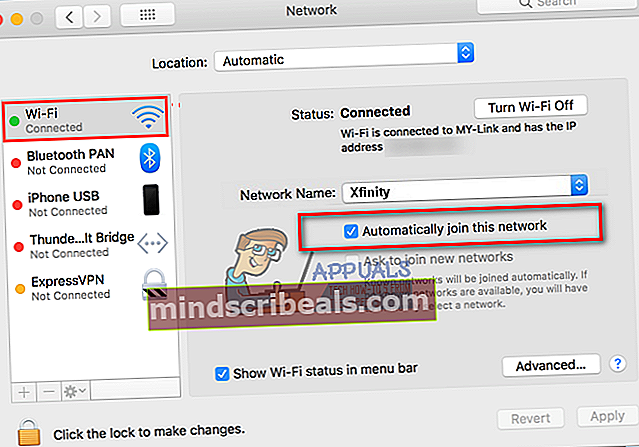
- Toista tämä prosessi kaikille Wi-Fi-verkoille, jotka haluat estää automaattisen yhteyden muodostamisen.
Kerro meille, mikä näistä menetelmistä on sinulle sopivin. Voit myös jakaa kanssamme, jos tiedät muita ratkaisuja tähän yleiseen ongelmaan alla olevissa kommenttiosioissa.